एक्सेल मैक्रोज़ - VBA
Excel मैक्रो को Excel VBA (अनुप्रयोगों के लिए Visual Basic) कोड के रूप में संग्रहीत करता है। मैक्रो रिकॉर्ड करने के बाद, आप उत्पन्न होने वाले कोड को देख सकते हैं, इसे संशोधित कर सकते हैं, इसके एक भाग को कॉपी कर सकते हैं, आदि आप VBA में प्रोग्रामिंग के साथ सहज होने पर भी खुद को मैक्रो कोड लिख सकते हैं।
आप अध्याय में वीबीए कोड लिखकर, मैक्रो बनाना सीखेंगे - वीबीए एडिटर का उपयोग करके मैक्रो बनाना। आप सीखेंगे कि अध्याय में VBA कोड को संपादित करके मैक्रो को कैसे संशोधित किया जाए - मैक्रो का संपादन। आप इस अध्याय में एक्सेल VBA सुविधाओं को जानेंगे।
रिबन पर डेवलपर टैब
आप रिबन पर डेवलपर टैब से VBA में मैक्रो कोड तक पहुंच सकते हैं।
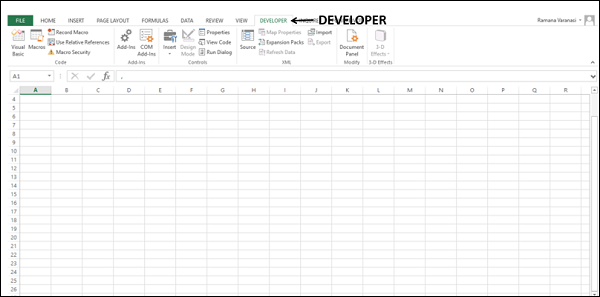
यदि आपको रिबन पर डेवलपर टैब नहीं मिलता है, तो आपको इसे निम्नानुसार जोड़ना होगा -
रिबन पर राइट क्लिक करें।
चुनते हैं Customize the Ribbon ड्रॉपडाउन सूची से।
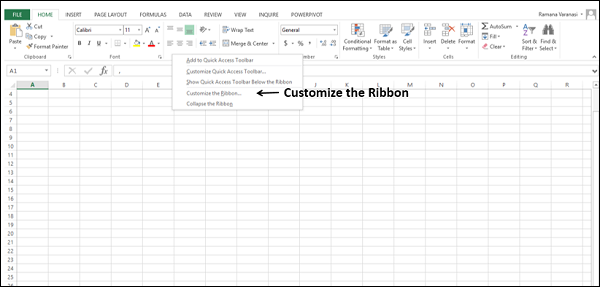
Excel Options संवाद बॉक्स प्रकट होता है।
चुनते हैं Main Tabs से Customize the Ribbon ड्राॅप डाउन लिस्ट।
मुख्य टैब सूची में बॉक्स - डेवलपर की जाँच करें और ठीक पर क्लिक करें। डेवलपर टैब दिखाई देता है।

डेवलपर मैक्रोज़ के लिए कमांड करता है
आपको डेवलपर टैब के तहत मैक्रोज़ के लिए कमांड को जानना होगा।
रिबन पर DEVELOPER टैब पर क्लिक करें। निम्नलिखित आदेश कोड समूह में उपलब्ध हैं -
- मूल दृश्य
- Macros
- रिकॉर्ड मैक्रो
- सापेक्ष संदर्भों का उपयोग करें
- मैक्रो सिक्योरिटी
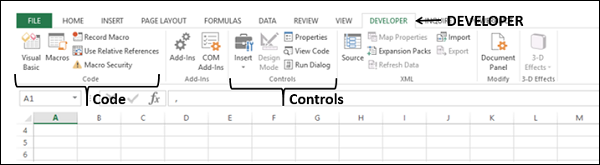
Visual Basic कमांड का उपयोग Excel में VBA संपादक को खोलने के लिए किया जाता है और Macros को मैक्रोज़ को देखने, चलाने और हटाने के लिए उपयोग किया जाता है।
आप पिछले अध्यायों में VBA संपादक के अलावा अन्य कमांड्स सीख चुके हैं।
VBA संपादक
VBA संपादक या VBE Excel में VBA के लिए डेवलपर प्लेटफ़ॉर्म है।
कार्यपुस्तिका खोलें - MyFirstMacro.xlsm जिसे आपने पहले अध्याय में सहेजा था - इस ट्यूटोरियल में एक साधारण मैक्रो बनाना।
आप VBE को किसी भी दो तरीकों से खोल सकते हैं -
Option 1 - रिबन पर डेवलपर टैब के तहत कोड समूह में विजुअल बेसिक पर क्लिक करें।
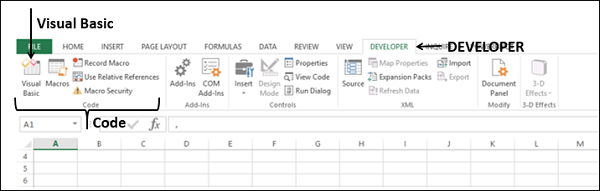
Option 2 - जब आप व्यू टैब → मैक्रोज़ → मैक्रोज़ देखें पर क्लिक करते हैं तो दिखाई देने वाले मैक्रो डायलॉग बॉक्स में एडिट पर क्लिक करें
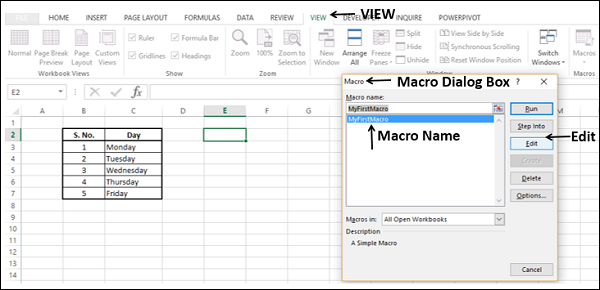
VBE एक नई विंडो में दिखाई देता है।
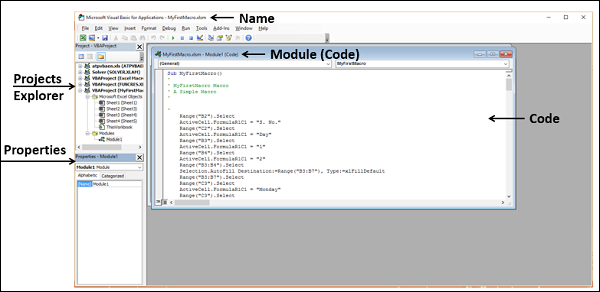
आपके Excel मैक्रो सक्षम कार्यपुस्तिका का नाम उपसर्ग के साथ प्रकट होता है - अनुप्रयोगों के लिए Microsoft Visual Basic।
आपको निम्नलिखित VBE में मिलेगा -
- प्रोजेक्ट्स एक्सप्लोरर।
- Properties.
- कोड के साथ मॉड्यूल विंडो।
प्रोजेक्ट्स एक्सप्लोरर
प्रोजेक्ट एक्सप्लोरर वह जगह है जहां आपको VBA प्रोजेक्ट नाम मिलते हैं। एक परियोजना के तहत, आपको शीट नाम और मॉड्यूल नाम मिलेंगे। जब आप एक मॉड्यूल नाम पर क्लिक करते हैं, तो विंडो में दाईं ओर संबंधित कोड दिखाई देता है।
गुण विंडो
गुण VBA ऑब्जेक्ट्स के लिए पैरामीटर हैं। जब आपके पास कमांड बटन जैसी कोई वस्तु होती है, तो इसके गुण गुण विंडो में दिखाई देंगे।
कोड के साथ मॉड्यूल विंडो
एक मैक्रो का कोड VBA में एक मॉड्यूल में संग्रहीत किया जाएगा। जब आप किसी मैक्रो का चयन करते हैं और संपादन पर क्लिक करते हैं, तो मैक्रो का कोड संबंधित मॉड्यूल विंडो में दिखाई देता है।